Тренутна верзија КСФЦЕ Десктоп Енвиронмент од овог писања је верзија 4. У овом чланку ћу вам показати како да инсталирате КСФЦЕ 4 Десктоп Енвиронмент на Арцх Линук. Хајде да почнемо.
Тренутно користим ГНОМЕ3 Десктоп Енвиронмент у оперативном систему Арцх 64бит 2017.
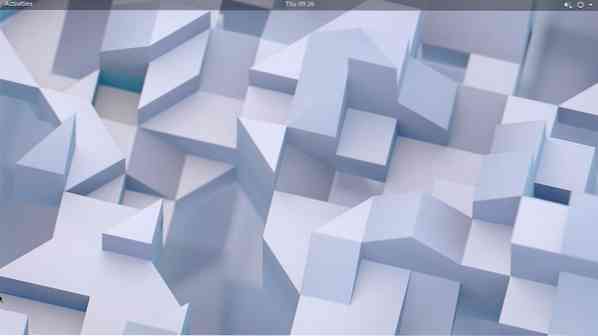
Као што видите са снимка екрана, користим Арцх Линук са верзијом језгра 4.14.8
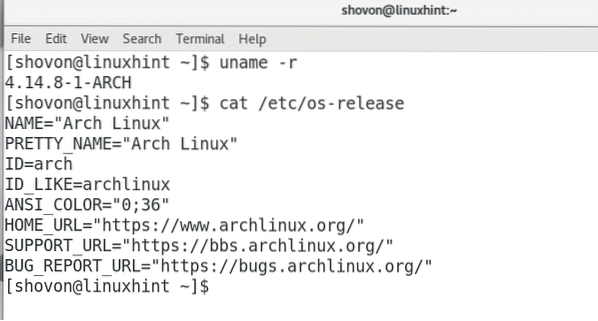
ГНОМЕ3 Десктоп Енвиронмент је некако супер. Али заузима превише меморије као што можете видети са снимка заслона испод. 1.1 ГБ РАМ-а само за покретање основне ГНОМЕ3 радне површине, а није отворен ниједан други програм осим ГНОМЕ Систем Монитор. То је пуно РАМ меморије која се користи без доброг разлога. Због тога неки људи више воле КСФЦЕ4 радну површину и друга лагана радна окружења.
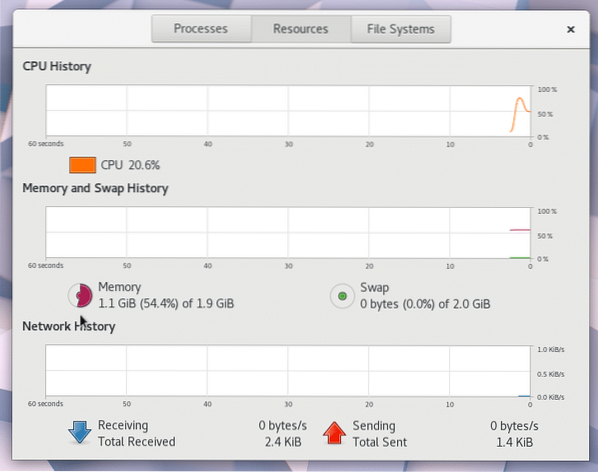
Можете врло лако инсталирати КСФЦЕ4 Десктоп Енвиронмент на Арцх Линук. Све што вам је потребно да бисте добили потпуно функционално КСФЦЕ4 окружење радне површине на Арцх Линук-у налази се у службеном спремишту пакета Арцх Линук-а. Све што треба да урадите је да инсталирате потребне пакете помоћу пацман менаџера пакета.
Прво покрените следећу команду да бисте ажурирали пакете оперативног система Арцх Линук на најновију верзију:
$ судо пацман -СиуПритисните 'и', а затим притисните
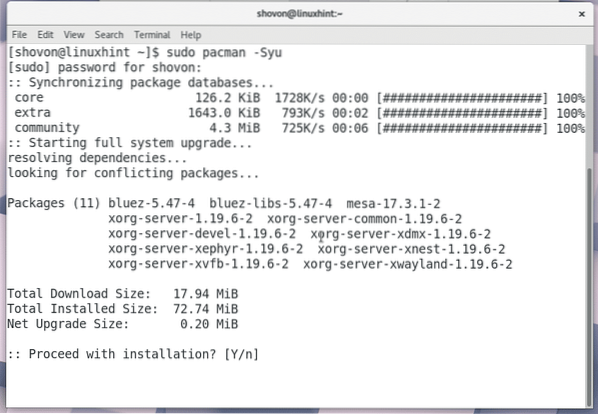
Сви пакети су ажурирани на најновију верзију, као што можете видети са снимка заслона испод.
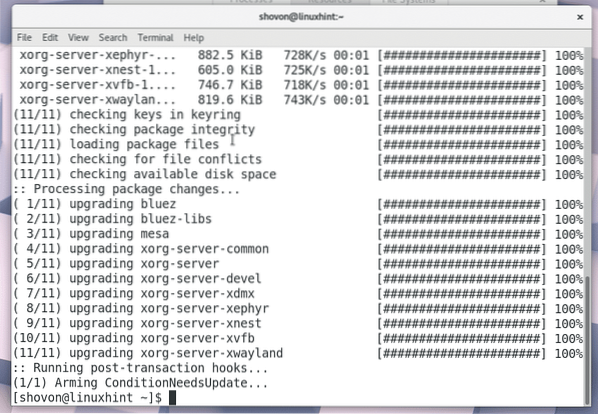
Сада да бисте инсталирали КСФЦЕ4 Десктоп, покрените следећу команду:
$ судо пацман -С кфце4 кфце4-доброте
Пацман би требало да затражи од вас да одаберете који пакет желите да инсталирате. Ако сте нови у Линуку или Арцху, препоручујем подразумевану опцију, а то је да инсталирате све. Већину времена је то оно што желите.
Само притисните
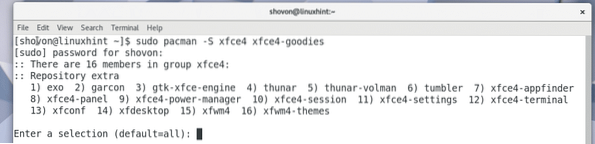
Сада би Пацман требао да затражи да поново изаберете неке пакете. Подразумевана опција је да их све инсталирате. Препоручио бих вам да одаберете подразумевану опцију, осим ако имате неке друге захтеве.
Притисните
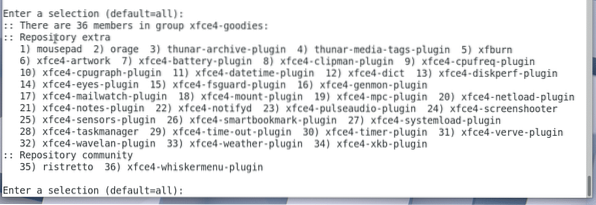
Сада притисните 'и' и притисните
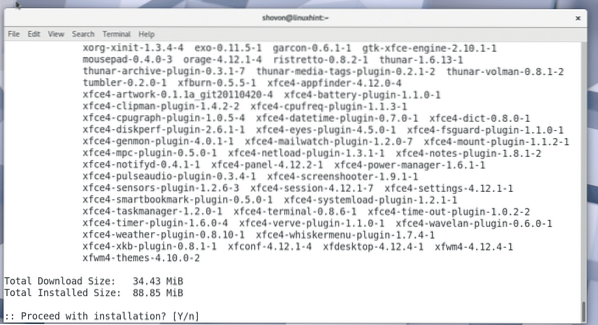
Једном када потврдите да пацман инсталира ове пакете, ваша инсталација треба да започне. Пацман ће све преузети са Интернета, што може потрајати, у зависности од ваше интернет везе.
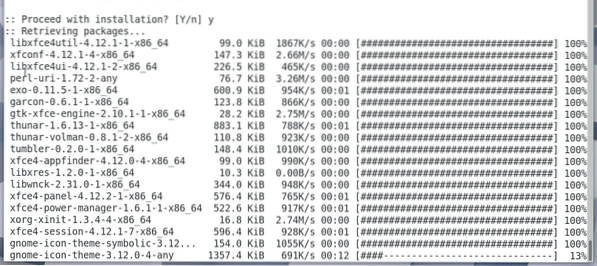
Када се инсталација заврши, требало би да видите ово.
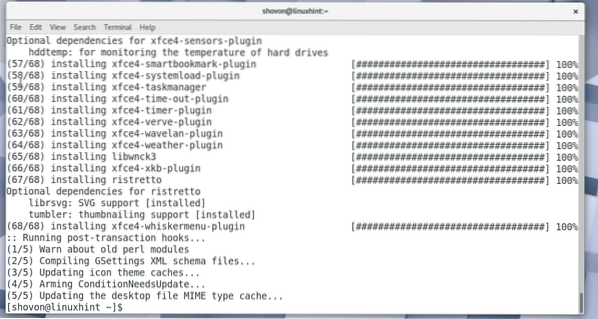
Сада морате поново покренути рачунар. Ако користите ГНОМЕ3 попут мене, само кликните на горњи десни угао радне површине и кликните икону напајања као што је приказано на снимку заслона испод.

Требали бисте видети следећи прозор. Само кликните на „Рестарт“. Рачунар би требало да се поново покрене.
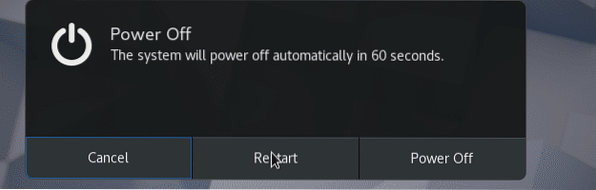
Ако не користите ГНОМЕ3 Десктоп Енвиронмент, увек можете да користите интерфејс командне линије за поновно покретање рачунара.
Покрените следећу команду да бисте поново покренули рачунар:
$ судо ребоотКада се рачунар покрене, требало би да видите нешто слично. Користим ГДМ. Требали бисте бити у могућности да одаберете окружење радне површине КСФЦЕ4 из свог ДМ-а (Десктоп Манагер).
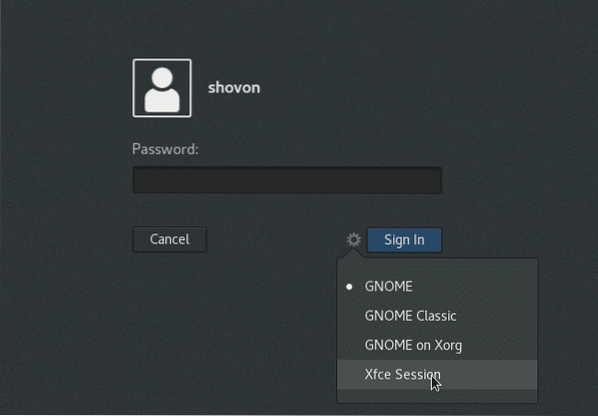
Сада унесите лозинку за пријаву и кликните на „Пријави се“ или слично дугме у зависности од вашег ДМ-а.
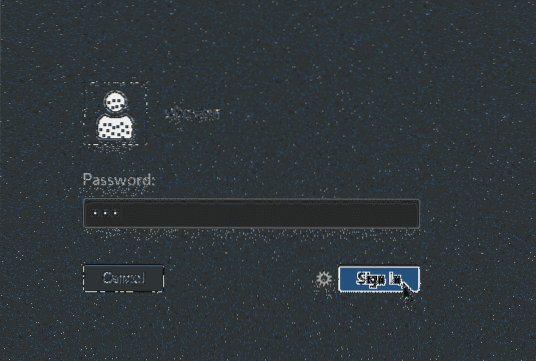
Како први пут покрећете КСФЦЕ4 Десктоп Енвиронмент, требало би да видите следећи прозор. Пита се желите ли подразумевани КСФЦЕ4 панел или празан панел. Ако сте нови у окружењу радне површине КСФЦЕ4, само кликните на дугме „Користи подразумевану конфигурацију“.
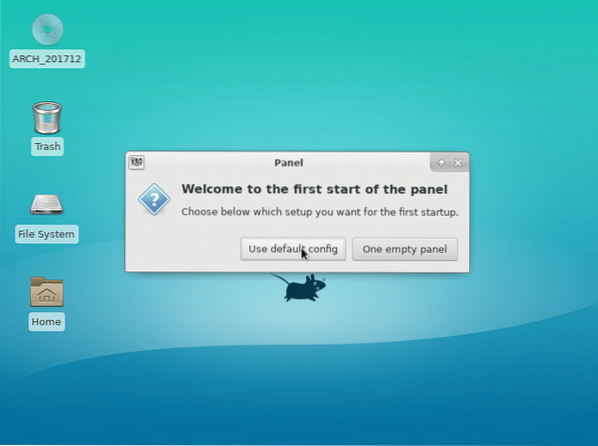
Панел ваше радне површине КСФЦЕ4 би се требао учитати како је приказано на снимку заслона испод. Овако ваша КСФЦЕ4 радна површина може подразумевано изгледати на Арцх Линук-у.
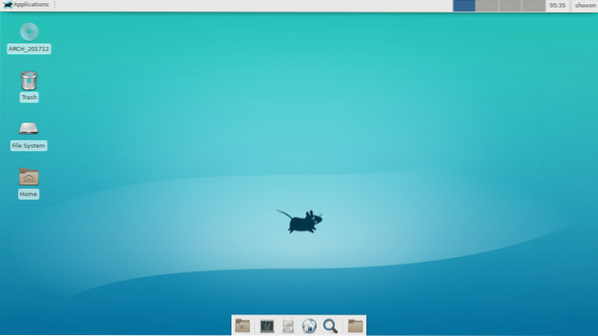
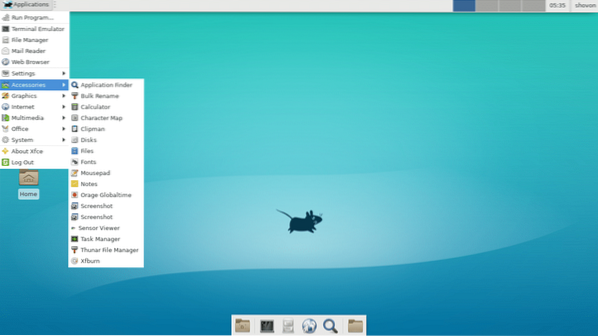
Ако отворите ГНОМЕ Систем Монитор, требало би да видите да је употреба меморије много нижа од ГНОМЕ3 Десктоп Енвиронмент. За рад оперативног система било је потребно само 687 МБ меморије. Добре вести за остале важне програме!
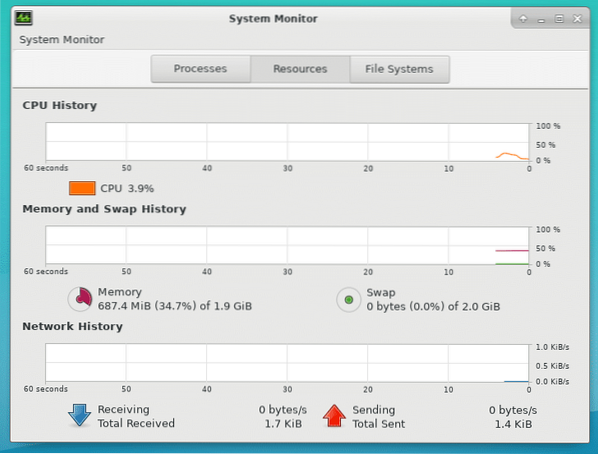
Дакле, тако инсталирате КСФЦЕ4 Десктоп Енвиронмент на Арцх Линук. Хвала што сте прочитали овај чланак.
 Phenquestions
Phenquestions


